使用对象浏览快速了解页面结构,简述本人对对象浏览的理解
对象浏览是nvda中的一种特殊的浏览方式。它可以让我们形象的了解屏幕中每个元素之间的关系。更方便的操作屏幕上的程序和内容。
本文“对象导航”特指 NVDA 中的一种导航模式(Object Navigation),对应于用户指南5.4一节
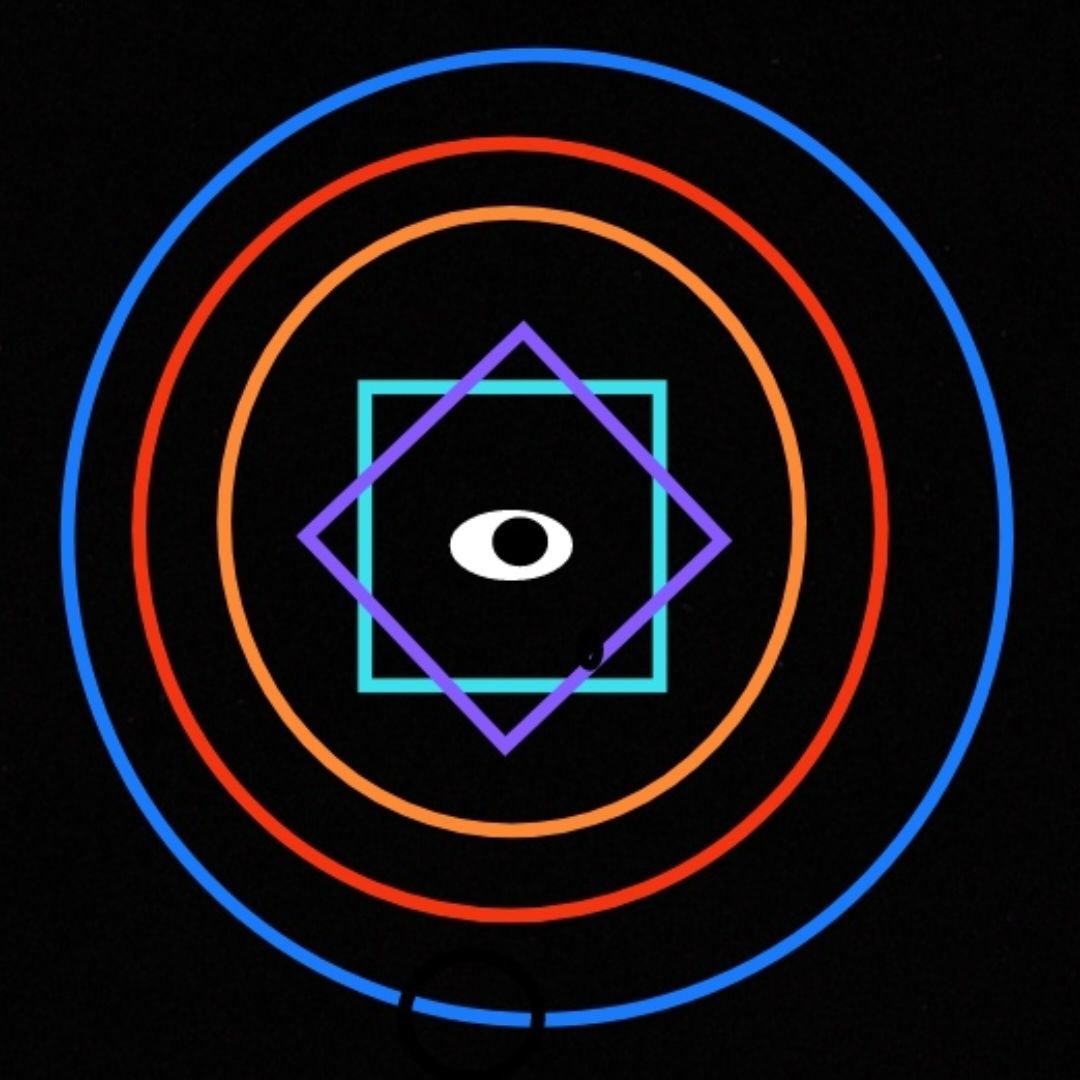
本人对对象导航的理解
对象这个词,我们经常遇到。当然可不是找对象这个对象。通俗一点说对象是指某个具体的事物或者是某个整体。当然这只是我的个人理解,也只是在咱们用的这个读屏上。怎么理解呢?我们可以这样想。我艾特群里的某个大佬的时候,这个大佬就是对象。假设我说这个大佬的眼睛很好看,那么这个大佬的眼睛就是我此时所要描述的对象。对象可以是某个人,甚至是某个人的某个部分,也可以是人类这样一个巨大的概念。
同理nvda里的对象,我们就很容易理解了。因为读屏的对象是针对于屏幕上的内容,所以他的最大的概念就是整个屏幕。而这个屏幕就是他最根本的对象了,其他需要找的屏幕上的各种东西,也就是它范围内的其他对象,我们需要用对象浏览去查找。就像是你要吃饭,那么你的勺子一般情况下也只是放在你的盘子里,你不可能把它放到别人的头上而毒品也就是这么一回事。读屏也只有可能在我们电脑的桌面上,还有就是桌面的每个软件里,每个软件的某个按钮或某段文字上。
就像是我们在家桌子上的几样菜,比如我们想吃番茄炒鸡蛋,我们就得找到盘子里的番茄炒鸡蛋对象,然后如果我们只喜欢吃鸡蛋不喜欢吃番茄,那么我们就需要再细化找到番茄炒鸡蛋里面的鸡蛋。如果大家熟悉资源管理器的话,那么我们可以以资源管理器的文件为例。假设C盘是最底层的这一项,也就是我们要找的是C盘内的所有文件,包括C盘。那么 C盘内的每个文件夹以及每个文件夹内的文件夹,包括每个文件夹里的文件就是对象。假设我们要找到,C盘内的a文件夹里面的B文件夹中的c文件。那么我们就需要先返回到C盘,然后进入C盘先找第1层文件夹,找到a之后再进入这个文件夹,找到B文件夹,再进入B文件夹之后找到C文件。
相信此时大家对这个概念已经基本了解。但是还是对其中的描述有些迷糊。主要还是移动当前导航对象到此对象的父对象。以及移动到此附对象的首个子对象。这两句话说起来深奥,实际上很简单。我们可以把这个副对象理解成我们当前所在的对象。也就是我的勺子在盘子的哪个部分或是我在c盘里的哪个文件夹。至于这个子对象,我们可以理解成 C盘里的某个文件夹里的文件或文件夹。或是盘子里的番茄炒鸡蛋的番茄和鸡蛋,还有其他的配菜。对象的层级就是包含与被包含的关系。正如你不可能进入C盘后浏览D盘的文件,你也不可能在番茄炒鸡蛋的盘子里找到土豆烧鸡一样。
移动导航对象到此对象的父对象
移动导航对象到此对象的父对象。这句话的意思就是假设我在吃番茄炒鸡蛋,我只想吃鸡蛋,但是被家人骂了,我只能番茄和鸡蛋一块儿吃。这时我们就不会再针对鸡蛋这件事,而是把视角重新移回了番茄炒鸡蛋这样菜的本身。放到资源管理器就是我本来在找C文件夹里的B文件这时候我又不想那么麻烦了,我想把整个C文件夹全部都打包给别人,我就需要按一下退格键直接来到 C文件夹。而按退格键的这个过程,也就是转到当前对象的父对象。我们可以把 nvda加小键盘8的作用这样理解。
移动到此副对象的首个子对象
移动到此副对象的首个子对象。这个功能的意思就是假设我在吃番茄炒鸡蛋,我只想吃鸡蛋,于是我就要专门把鸡蛋给挑出来。那么我们的视角就要先进入番茄炒鸡蛋这样菜,然后再在这个菜里面去找鸡蛋。也就是说,盘子里面有番茄炒鸡蛋,所以我们要进入盘子,在那找到番茄炒鸡蛋,番茄炒鸡蛋里有鸡蛋,所以我们需要进番茄炒鸡蛋之后才能找到鸡蛋。在资源管理器里面就是我们找到C文件夹之后,要找C文件夹里面的B文件,我们需要回车进入c文件夹这个过程也就是上面所述的功能的作用。这也就是nvda加小键盘2的作用。
层级内上下对象浏览
至于此层级的前一个对象和此层级的下个对象,这个就很好理解了。表示我们找到了番茄炒鸡蛋那么我们按下一个对象,我们就会听到番茄,鸡蛋,生姜,大葱,等食材。或者是进了C盘的C文件夹,我们按上下光标去找文件夹里的每一个文件。这也就是nvda加小键盘4和6的作用。
跨层级上下对象浏览
至于跨层级上个对象和下个对象,这个就更好理解了。假设盘子里有好几样菜,我都不知道他们是什么,那么我一样菜一样菜的挨着吃下去。每样菜里的所有食材挨着长下去,我把盘子里的所有菜,所有菜里面的食材全都了解了一遍。我们按上个对象和下个对象的时候,就是按这种方式进行浏览的,可想而知这种方式是比较缓慢的。如果是资源管理器的话,我们可以理解成我们把 C盘展开,把C盘内的每个文件夹全部都展开,然后我们从C盘开始浏览,所有的文件夹都浏览一遍,这个过程我们按上下键就是上个对象和下个对象。这也就是nvda加小键盘3和9的作用。
读出当前查看的对象
读出当前查看的对象。这个就类似于我们正常着每一样食材的时候,忽然忘记自己尝的是什么了,或是我们正在看文件夹的时候忘记这个文件夹叫什么名字了,摁一下他就会告诉你这是什么。
总结
总结一下,从nvda本身来看,桌面就是我能见到的最大的一个对象,像是资源管理器里的C盘或是放石材的这个盘子。当我们按nvda加小键盘8的时候,只要多按几下就会返回到这里。因为我们不能超出桌面这个最大范围,所以这时我们暗4和6的时候是什么都找不到的。当我们按2的时候也就相当于着眼于这个桌面上的每个窗口。盘子里的每一样菜或者是C盘里的第1层文件夹。此时我们暗4和6就能找到桌面上的打开的软件或是弹出的通知等等。以此类推,当我们想要查看桌面上的某一个对象里面有什么的时候,就像是我们在找某一样菜里的食材或是 C盘内某个文件夹里的所有文件。
其实对象导航很简单。 nvda加小键盘8,等于资源管理器内的退格键。 nvda+小键盘2等于资源管理器里的回车键。 nvda+小键盘的4和6相当于资源管理器的上下光标键。我们找某个对象的过程就是在找 C盘内的某个文件或是盘子里的某个食材。
补充
简易浏览
其中nvda还提供了一个简易浏览模式。这个模式就相当于把那些没用的东西全部都屏蔽掉,就比如吃菜的时候盘子里的为了美观而添加的装饰性植物。或是资源管理器里面系统自动隐藏的,那些平时用不着的文件夹。该功能可以在设置的浏览光标设置中打开。
快捷键补充
为持续优化 NVDA 的简体中文用户体验,我们在本版对相关翻译条目进行了以下更改,现将重要更改条目列举如下:添加了以下默认快捷键:
- 移动导航对象到上一个对象
- 台式机NVDA + 小键盘数字9
- 笔记本NVDA + Shift + 上翻页
- 说明,移动导航对象到上一个对象(跨越对象层级)
- 移动导航对象到下一个对象
- 台式机NVDA + 小键盘数字3
- 笔记本NVDA + Shift + 下翻页
- 说明,移动导航对象到下一个对象(跨越对象层级)
- 在键盘上模拟按下 Application 键
- 台式机NVDA + 单引号
- 笔记本NVDA + 单引号
- 说明,用于缺少该按键的个别键盘(“单引号”一般位于分号键右侧)
值得一提的事情
值得一提的是,nvda加小键盘减耗和nvda加shift加小键盘减耗。一般来说我们用 tab键和上下光标键移动的焦点全部都是系统焦点和系统输入焦点。它与浏览光标并不相同。可以摁下nvda加大键盘7,关闭浏览光标随系统焦点移动。以及nvda加大键盘8,焦点自动跳转到可聚焦元素。
要确定当前的浏览对象,可以按下读出当前浏览对象的快捷键: 台式机键盘 NVDA+小键盘数字5;笔记本键盘 NVDA+shift+o。
如果想要移动到系统浏览光标所在的焦点,就按下“移动到系统焦点对象”的快捷键:台式机键盘 NVDA+小键盘减号;笔记本键盘 NVDA+退格。
此时对象浏览光标将跳转到系统焦点。假设在桌面上用上下左右光标键移动到了此电脑,然后用对象浏览,向下找到Microsoft edge。此时你再按下光标键,他会继续从此电脑开始浏览。如果你按nvda加小键盘减号快捷键,浏览光标则会直接从Microsoft edge回到此电脑。
反过来,当浏览对象焦点与系统焦点位置不同时,如果想让焦点来到当前浏览对象所在的位置,就按下“移动焦点或系统输入焦点到当前浏览位置”的快捷键:台式机键盘 NVDA+shift+小键盘减号;笔记本键盘 NVDA+shift+退格。同样是上述的例子,系统焦点将一道Microsoft edge。对象浏览光标将不发生改变,系统焦点发生了改变。此时再按下回车,打开的就是Microsoft edge而不是此电脑。
参考
本文参考了用户指南内的对象导航内容
更新日志2021.2,的中文本地话部分
致谢
感谢好奇的01,社会主义好,Eureka,大佬的指导。在这方面大佬们就像我的老师。
感谢一位不愿意被透露的朋友,他的好奇心使我受益匪浅。
记得改错字